更新时间:2023-06-20
1、开始菜单按钮右键点【设置】,在【设置】界面点【Windows更新】。
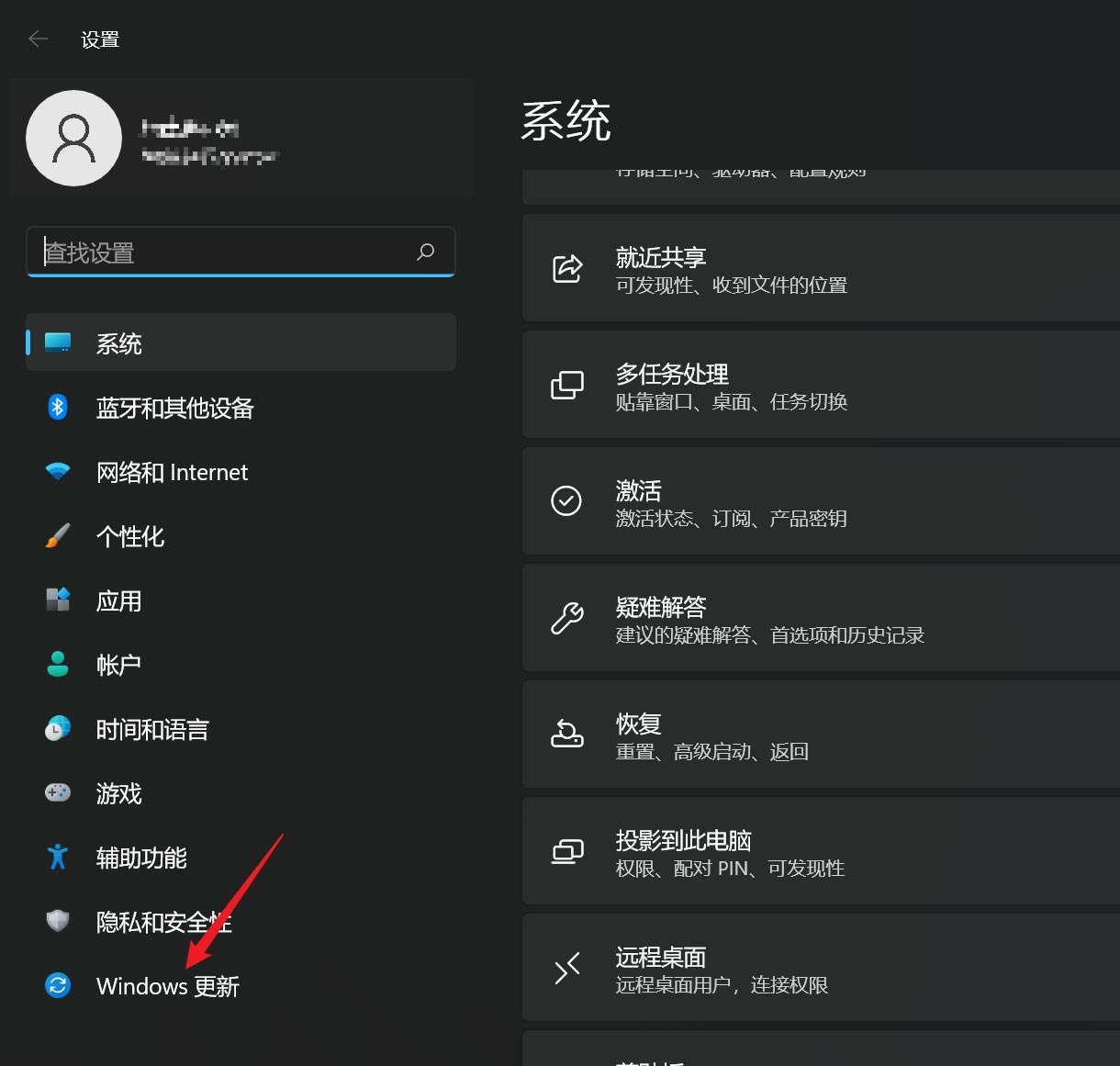
2、打开【Windows更新界面】,点下方的【高级选项】。
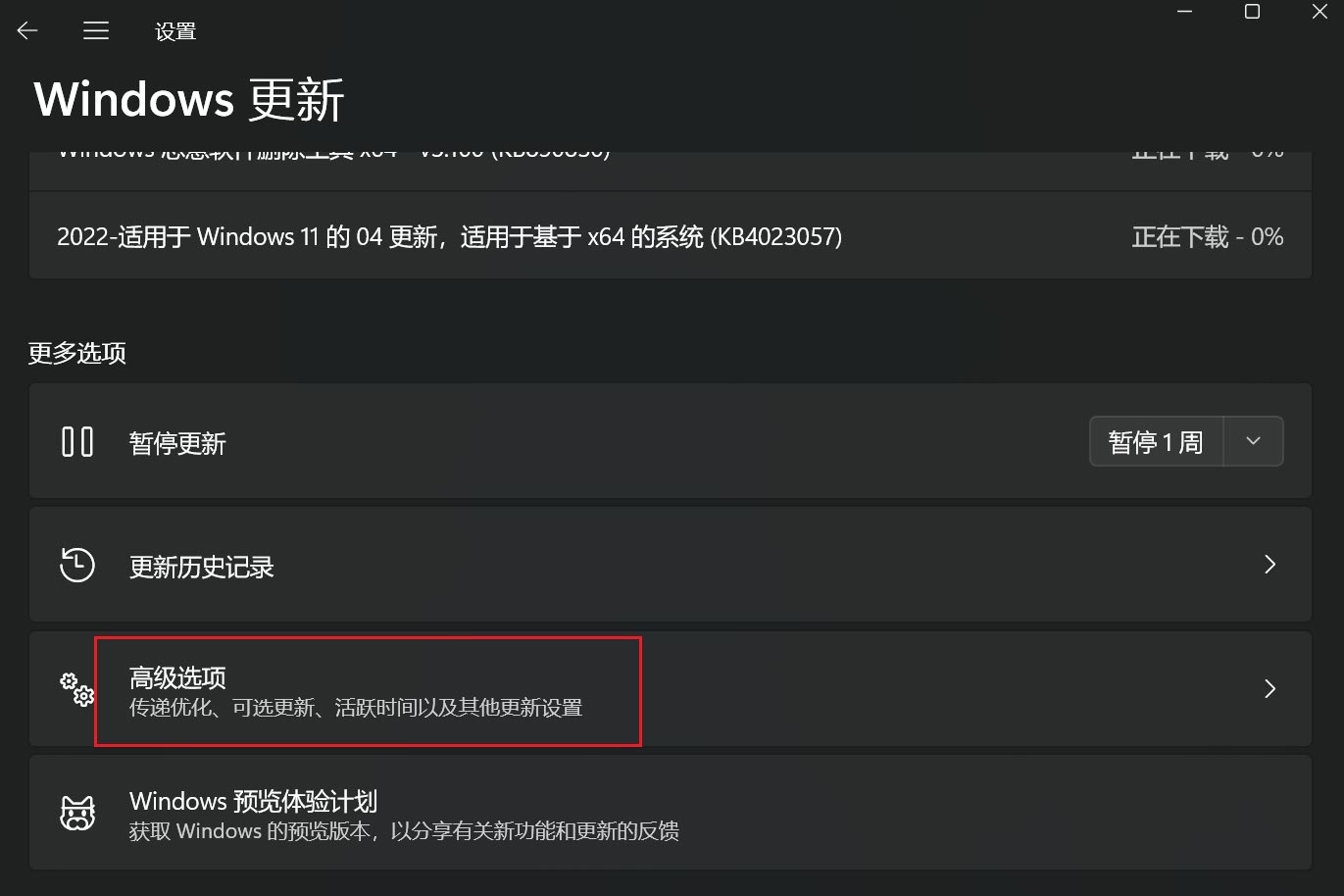
3、找到【接收其它微软产品的更新】,将开关按钮打开。
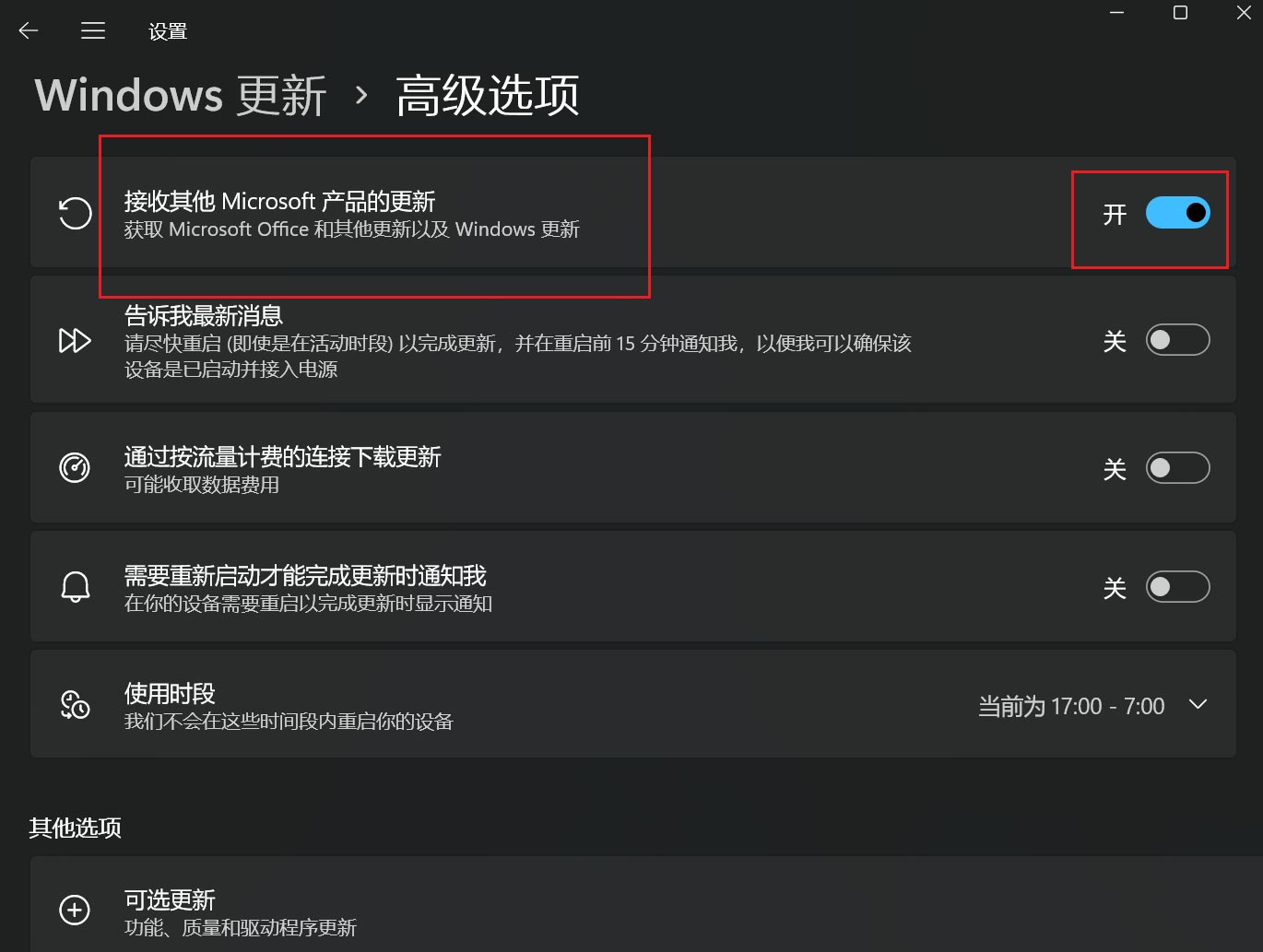
最新文章
更新Win11如何同时更新其它微软产品
2023-06-20无u盘如何重装win10系统无u盘重装win10的教程
2023-06-20机械革命如何重装win10系统机械革命重装win10系统的方法
2023-06-20Win7用久了电脑很卡怎么办试试重装Win7
2023-06-19怎样让旧电脑恢复流畅重装系统来帮你
2023-06-19Excel打不开文件怎么办Excel打不开文件的解决方法
2023-06-19Excel下拉选项怎么设置多选Excel下拉选择项多选设置方法
2023-06-19Win10提示virtualbox不兼容怎么办提示virtualbox不兼容的解决方法
2023-06-19Win10应用商店提示0x87e00017怎么办商店提示0x87e00017解决方法
2023-06-19Win11怎么创建系统映像Win11创建系统镜像备份的简单办法
2023-06-19发表评论